Πώς να χρησιμοποιήσετε την εικόνα Android σε λειτουργία εικόνας
Η λειτουργία Android Picture in Picture ( PiP ) είναι μια ειδική λειτουργία που σας επιτρέπει να παρακολουθείτε ένα βίντεο σε ένα μικρό παράθυρο επικάλυψης στη γωνία της οθόνης καθώς μεταπηδάτε από εφαρμογή σε εφαρμογή. Με αυτόν τον τρόπο, μπορείτε να παρακολουθήσετε υπερβολικά το Netflix(binge watch Netflix) ή να αναζητήσετε κάτι στο Google(search for something on Google) ενώ συζητάτε χαλαρά με έναν φίλο σε διαφορετική εφαρμογή.
Η δυνατότητα, η οποία χρησιμοποιείται κυρίως για αναπαραγωγή βίντεο, βρίσκεται σε smartphone(Android smartphones) Android με Android Oreo και νεότερες εκδόσεις του λειτουργικού συστήματος.
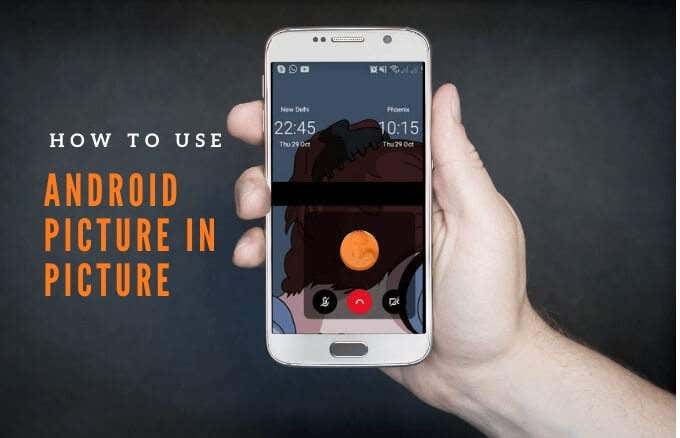
Θα εξηγήσουμε πώς λειτουργεί η εικόνα Android σε λειτουργία εικόνας και πώς να τη χρησιμοποιήσετε στο smartphone ή το tablet σας.
Πώς λειτουργεί η εικόνα σε εικόνα(How Picture in Picture Works)
Το PiP(PiP) είναι μια βολική λειτουργία που είναι χρήσιμη όταν ξεκινάτε να παρακολουθείτε ένα βίντεο σε μια συμβατή εφαρμογή και θέλετε να κάνετε πολλές εργασίες.
Όταν πατάτε το κουμπί αρχικής οθόνης στο τηλέφωνό σας, το βίντεο θα συρρικνωθεί σε μια προβολή μικρογραφίας(thumbnail view) , η οποία παραμένει συνδεδεμένη στην οθόνη σας. Με αυτόν τον τρόπο, μπορείτε να συνεχίσετε να παρακολουθείτε το βίντεό σας ενώ χρησιμοποιείτε άλλες εφαρμογές με ενεργοποιημένο το PiP .
Επιπλέον, μπορείτε να κάνετε μεγέθυνση ή σμίκρυνση και να προσαρμόζετε σε διαφορετικά μεγέθη ανάλογα με το τι κάνετε στο τηλέφωνο.

Εάν το παράθυρο παρεμποδίζει, μπορείτε να το σύρετε ή να το σύρετε σε διάφορα σημεία της οθόνης για να στερεώσετε τη μικρογραφία και να συνεχίσετε την αναπαραγωγή πάνω από άλλες εφαρμογές. Ο ήχος θα συνεχίσει να παίζει και μπορείτε να χρησιμοποιήσετε την καρτέλα για να τραβήξετε ξανά το παράθυρο προς τα έξω.
Η λειτουργία Picture(Picture) in Picture του Android δεν είναι συμβατή με όλες τις εφαρμογές, αλλά μπορείτε να ελέγξετε τον ιστότοπο του προγραμματιστή της εφαρμογής για να μάθετε εάν το πρόγραμμα υποστηρίζει αυτήν τη λειτουργία. Μερικές από τις εφαρμογές που υποστηρίζουν τη λειτουργία PiP περιλαμβάνουν το Google Chrome(Google Chrome) , το YouTube Premium(YouTube Premium) , τους Χάρτες Google , το YouTube TV(YouTube TV) , το Netflix , το Google Movies(Google Movies) & TV, το Facebook , το Instagram , το WhatsApp (συνομιλίες βίντεο), το Google Duo(Google Duo) , το VLC , το Hulu και το Pocket Casts (βίντεο podcast).
Πώς να χρησιμοποιήσετε την εικόνα Android σε λειτουργία εικόνας(How to Use Android Picture in Picture Mode)
Πριν χρησιμοποιήσετε τη λειτουργία Android PiP , ελέγξτε ότι όλες οι εφαρμογές σας Android είναι ενημερωμένες και, στη συνέχεια, ακολουθήστε τα παρακάτω βήματα για να ενεργοποιήσετε τη λειτουργία εικόνας σε εικόνα(enable picture in picture mode) .
Σημείωση(Note) : Εάν η συσκευή σας εκτελεί Android Oreo (8.0) και νεότερη έκδοση, η λειτουργία PiP είναι ενεργοποιημένη από προεπιλογή.
Για αυτόν τον οδηγό, χρησιμοποιήσαμε ένα τηλέφωνο Android με (Android)Android Pie .
- Μεταβείτε στις Ρυθμίσεις(Settings) στο τηλέφωνό σας. Πατήστε Εφαρμογές(Apps) ή Εφαρμογές και ειδοποιήσεις(Apps & Notifications) ανάλογα με τη συσκευή σας.

- Επιλέξτε την εφαρμογή για την οποία θέλετε να ενεργοποιήσετε το PiP (σε παλαιότερες εκδόσεις Android , επιλέξτε Για (Android)προχωρημένους(Advanced) ).

- Πατήστε για εναλλαγή της επιλογής Να επιτρέπεται η άδεια(Allow Permission) για να ενεργοποιήσετε το PiP.

Πώς να εκκινήσετε το Android Picture in Picture σε διαφορετικές εφαρμογές(How to Launch Android Picture in Picture on Different Apps)
Ανάλογα με την εφαρμογή, μπορείτε να ξεκινήσετε τη λειτουργία εικόνας σε εικόνα στη συσκευή σας Android παίζοντας ένα βίντεο και πατώντας το κουμπί αρχικής οθόνης.
Πώς να χρησιμοποιήσετε τη λειτουργία PiP στο πρόγραμμα περιήγησης Google Chrome(How to Use PiP Mode in Google Chrome Browser)
Εάν χρησιμοποιείτε το πρόγραμμα περιήγησης Google Chrome , μεταβείτε στον ιστότοπο που περιέχει το βίντεο που θέλετε να παρακολουθήσετε.
- Ανοίξτε το βίντεο και ρυθμίστε το σε πλήρη οθόνη.
Σημείωση(Note) : Αυτό ισχύει και για βίντεο YouTube που παρακολουθείτε στο Chrome .
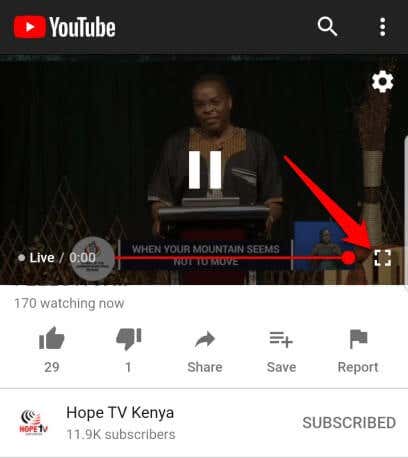
- Επιλέξτε Αναπαραγωγή(Play) και, στη συνέχεια, πατήστε το κουμπί Αρχική σελίδα(Home) για να εκκινήσετε το βίντεο σε λειτουργία PiP .

- Σύρετε(Drag) το βίντεο γύρω από την οθόνη του τηλεφώνου σας και τοποθετήστε το όπου θέλετε, ώστε να μπορείτε να χρησιμοποιείτε άλλες εφαρμογές ενώ παρακολουθείτε το βίντεο.
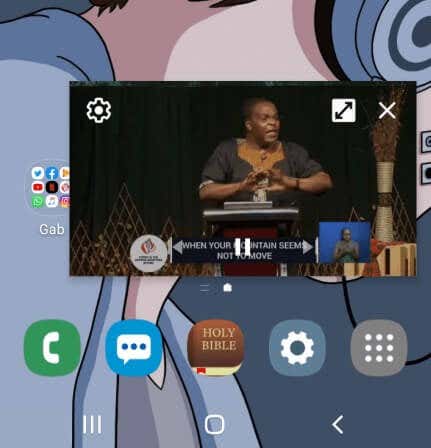
- Για να κλείσετε το βίντεο, σύρετε την προβολή μικρογραφίας προς τα κάτω στο κάτω μέρος της οθόνης σας για να το απορρίψετε.

Πώς να χρησιμοποιήσετε τη λειτουργία PiP στο YouTube(How to Use PiP Mode in YouTube)
Για το YouTube Premium(YouTube Premium) (πρώην YouTube Red ), ξεκινήστε ένα βίντεο και, στη συνέχεια, πατήστε το κουμπί Αρχική σελίδα(Home) για να ξεκινήσετε τη λειτουργία εικόνας σε εικόνα.
Οι χρήστες του YouTube Premium(YouTube Premium) σαρώνουν επίσης ρυθμίζουν την εφαρμογή YouTube στην προεπιλογή αναπαραγωγή στο παρασκήνιο αντί για PiP . Με αυτόν τον τρόπο, μπορείτε να παρακολουθείτε βίντεο όταν η οθόνη είναι απενεργοποιημένη ή ενώ χρησιμοποιείτε άλλες εφαρμογές.
- Για να ενεργοποιήσετε την αναπαραγωγή στο παρασκήνιο στο (Background)YouTube Premium , ανοίξτε τις Ρυθμίσεις(Settings) , μεταβείτε στο Παρασκήνιο και λήψεις(Background & Downloads) .
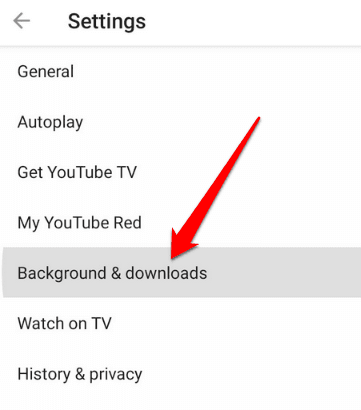
- Επιλέξτε Αναπαραγωγή στο παρασκήνιο(Background Play) .

- Θα δείτε τρεις επιλογές για να διαλέξετε:
- Πάντα ενεργό(Always on) : Τα βίντεό σας θα παίζονται πάντα στο παρασκήνιο
- Ακουστικά ή εξωτερικά ηχεία(Headphones or external speakers) : Τα βίντεό σας θα αναπαράγονται μόνο στο παρασκήνιο όταν συνδέετε μια εξωτερική έξοδο ήχου στο τηλέφωνό σας
- Απενεργοποίηση(Off) : Τα βίντεό σας δεν παίζονται στο παρασκήνιο

Σημείωση(Note) : Μπορείτε να παρακολουθήσετε βίντεο στη δωρεάν εφαρμογή YouTube σε προβολή μικρογραφιών κατά την εκτέλεση πολλαπλών εργασιών χρησιμοποιώντας την αναδυόμενη(Pop-up) προβολή ή την προβολή διαίρεσης οθόνης(Split screen) .
Για να χρησιμοποιήσετε την αναδυόμενη προβολή ή την προβολή διαιρεμένης οθόνης στη δωρεάν εφαρμογή YouTube , μεταβείτε στην προβολή Εφαρμογές που άνοιξαν πρόσφατα. Βρείτε το YouTube(Find YouTube) , πατήστε το εικονίδιο της εφαρμογής και επιλέξτε άνοιγμα σε αναδυόμενη προβολή(open in pop-up view) ή άνοιγμα σε προβολή διαίρεσης οθόνης(open in split-screen view) .

Η διαφορά μεταξύ της χρήσης της λειτουργίας PiP και της χρήσης της αναδυόμενης προβολής ή της προβολής διαχωρισμένης οθόνης είναι ότι η τελευταία δεν συνδέεται στην οθόνη σας. Αυτό σημαίνει ότι εάν κλείσετε όλες τις εφαρμογές που χρησιμοποιείτε, η προβολή μικρογραφιών θα κλείσει και θα πρέπει να την ανοίξετε ξανά για να συνεχίσετε την παρακολούθηση.
Πώς να χρησιμοποιήσετε τη λειτουργία PiP στο Facebook(How to Use PiP Mode in Facebook)
Εάν χρησιμοποιείτε την εφαρμογή Facebook(Facebook app) , μπορείτε να παρακολουθείτε βίντεο σε λειτουργία PiP στο τηλέφωνό σας ενώ χρησιμοποιείτε άλλες εφαρμογές.
- Για να το κάνετε αυτό, ανοίξτε το βίντεο που θέλετε να παρακολουθήσετε στο Facebook και πατήστε στο μικρό τετράγωνο στην επάνω αριστερή γωνία του βίντεο για να ελαχιστοποιήσετε το παράθυρο.

- Το βίντεό σας θα συρρικνωθεί σε μέγεθος και μπορείτε να το μετακινήσετε σε οποιαδήποτε από τις τέσσερις γωνίες της οθόνης σας.

Πώς να χρησιμοποιήσετε τη λειτουργία PiP σε VLC(How to Use PiP Mode in VLC)
Μπορείτε επίσης να ενεργοποιήσετε το PiP σε VLC μέσω των ρυθμίσεων της εφαρμογής.
- Για να το κάνετε αυτό, πατήστε Περισσότερα(More) (τρεις κουκκίδες) στην κάτω δεξιά πλευρά της οθόνης.

- Στη συνέχεια, πατήστε Ρυθμίσεις(Settings) στην επάνω αριστερή πλευρά της οθόνης.
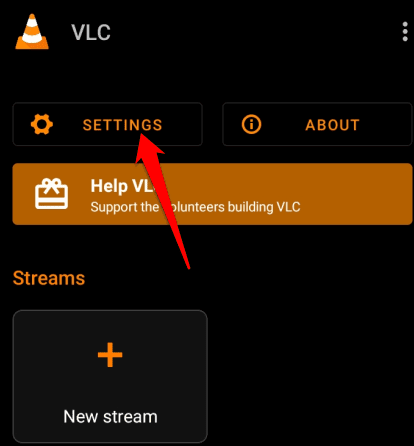
- Στην περιοχή Βίντεο(Video) , πατήστε Background/ PiP mode .

- Επιλέξτε Αναπαραγωγή βίντεο σε λειτουργία εικόνας σε εικόνα(Play videos in Picture-in-picture mode) .

Εναλλακτικά, μπορείτε να χρησιμοποιήσετε το αναδυόμενο πρόγραμμα αναπαραγωγής για να εισέλθετε στη λειτουργία PiP στο VLC .
- Για να το κάνετε αυτό, ξεκινήστε και παίξτε το βίντεο που θέλετε και επιλέξτε Περισσότερα(More) .

- Στη συνέχεια, πατήστε Αναδυόμενο πρόγραμμα αναπαραγωγής(Pop up player) και το βίντεο θα συρρικνωθεί σε προβολή μικρογραφίας.

- Πατήστε το κουμπί Αρχική σελίδα(Home ) στο τηλέφωνό σας για να παρακολουθήσετε το βίντεο ενώ κάνετε πολλές εργασίες.

Πώς να χρησιμοποιήσετε τη λειτουργία PiP σε μια βιντεοκλήση WhatsApp(How to Use PiP Mode in a WhatsApp Video Call)
Μπορείτε επίσης να χρησιμοποιήσετε το Android Picture(Android Picture) in Picture όταν συνομιλείτε με φίλους σε βιντεοκλήση WhatsApp(WhatsApp video call) .
- Για να το κάνετε αυτό, ξεκινήστε τη βιντεοκλήση ή εγγραφείτε σε μία και, στη συνέχεια, πατήστε το κουμπί Αρχική σελίδα . (Home )Το βίντεο θα ανοίξει στην αρχική σας οθόνη σε λειτουργία PiP .

- Για να απορρίψετε το βίντεο σε λειτουργία PiP , πατήστε την προβολή μικρογραφίας για να ανοίξετε τα χειριστήρια και, στη συνέχεια, πατήστε το X στην επάνω δεξιά γωνία του mini player. Εναλλακτικά, σύρετε την προβολή μικρογραφίας και σύρετε το πρόγραμμα αναπαραγωγής PiP από το κάτω μέρος της οθόνης του τηλεφώνου σας.

Πώς να απενεργοποιήσετε την εικόνα Android σε λειτουργία εικόνας για εφαρμογές Android(How to Disable Android Picture in Picture Mode for Android Apps)
- Για να απενεργοποιήσετε το PiP , μεταβείτε στις (PiP)Settings > Apps της συσκευής σας .

- Πατήστε τις τρεις τελείες για να ανοίξετε το μενού Εφαρμογές και επιλέξτε (Apps)Ειδική πρόσβαση(Special access) .

- Επιλέξτε Picture-in-picture .

- Στη συνέχεια, επιλέξτε την εφαρμογή για την οποία θέλετε να απενεργοποιήσετε το PiP και πατήστε το διακόπτη για να την απενεργοποιήσετε.
Εικόνα:

Εργαστείτε και παίξτε στη συσκευή σας Android(Work and Play on Your Android Device)
Εάν κάνετε πολλές εργασίες στη συσκευή σας Android , μεταβαίνοντας από τη μια εφαρμογή στην άλλη, θα βρείτε πολύ βολική τη λειτουργία Android Picture in Picture ( PiP ).
Καταφέρατε(Were) να εισαγάγετε τη λειτουργία Εικόνα(Picture) σε λειτουργία εικόνας(Picture) στη συσκευή σας Android ; Μοιραστείτε μαζί μας στα σχόλια.
Related posts
Τι είναι το Ghost Mode στο Snapchat και πώς να το ενεργοποιήσετε;
Πώς να εκκινήσετε και να χρησιμοποιήσετε τη λειτουργία ανάκτησης στο Android
Πώς να ρυθμίσετε τη λειτουργία επισκέπτη Android και γιατί πρέπει
Αυξήστε την άνεση και την παραγωγικότητα με τη λειτουργία Picture-in-Picture του Android
Πώς να χρησιμοποιήσετε τη λειτουργία εστίασης στο Android
Τα 5 καλύτερα τηλέφωνα παιχνιδιών Android που αξίζει να αγοράσετε το 2021
Το Instagram συνεχίζει να κολλάει σε iPhone ή Android; 8 Διορθώσεις για δοκιμή
Πώς να απενεργοποιήσετε το Samsung Pay στο Android
Οι 8 καλύτερες εφαρμογές Selfie για Android
Γιατί το τηλέφωνό μου είναι ζεστό; 8 πράγματα που υπερθερμαίνουν το τηλέφωνό σας
Οι 6 καλύτερες κινούμενες εφαρμογές καιρού για Android ή iPhone
Τι είναι ένας πελάτης MCM στο Android και είναι ασφαλής;
8 καλύτερες εφαρμογές αναπαραγωγής βίντεο Android
Πώς να ξεμπλοκάρετε έναν αριθμό σε iPhone και Android
Πώς να αποκλείσετε τους χάκερ από το τηλέφωνό σας (Android και iPhone)
Πώς να αποκλείσετε τα ανεπιθύμητα μηνύματα WhatsApp
Τι είναι το Optical vs Digital Zoom σε ένα Smartphone;
8 καλύτερες εφαρμογές για δωρεάν λήψη ταινιών στο Android (Ενημερώθηκε το 2022)
Πώς να προβάλετε το Ιστορικό λήψης της εφαρμογής σας σε iOS και Android
Τι συμβαίνει όταν κάνετε σίγαση σε κάποιον στο WhatsApp
